Cómo convertir un archivo RAR a ZIP en Windows

¿Tienes archivos RAR que deseas convertir en archivos ZIP? Aprende cómo convertir un archivo RAR a formato ZIP.
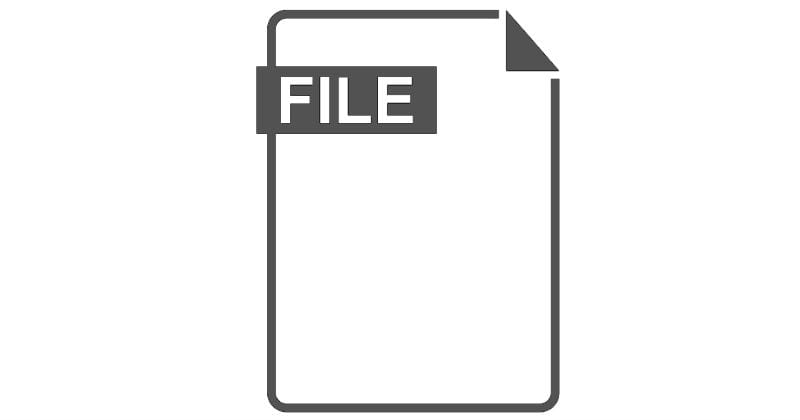
Los archivos WPS son un tipo de archivo de procesamiento de texto. Son comúnmente utilizados por Microsoft Word, Kingsoft Writer y Translator's Workbench. En el último caso, estos archivos almacenan la configuración del proyecto para traducir texto de un idioma a otro.
Para ambos tipos de programa de procesamiento de texto, estos archivos funcionan de manera similar a los archivos DOC: pueden almacenar texto, imágenes, formato y más. A diferencia de los archivos DOC, estos no pueden almacenar ciertas macros o opciones de formato avanzadas.
Con la excepción de los archivos Translator's Workbench, todos los programas de procesamiento de texto comunes pueden abrir este tipo de archivo en todos los sistemas operativos. Los archivos TW solo funcionan en combinación con el software propietario. En ese caso, no son archivos de texto, sino que almacenan información relacionada con los proyectos y la configuración utilizados en el proceso de traducción.
La mayoría de las suites ofimáticas pueden trabajar con archivos WPS basados en texto. Microsoft Word, Kingsoft WPS Office, LibreOffice, OpenOffice, OxygenOffice y más: todos pueden abrir y editar archivos WPS.
Se necesitan versiones de SDL Translator's Workbench para abrir y utilizar archivos de configuración de WPS.
¿Tienes archivos RAR que deseas convertir en archivos ZIP? Aprende cómo convertir un archivo RAR a formato ZIP.
¿Necesitas programar reuniones recurrentes en MS Teams con los mismos miembros del equipo? Aprende a configurar una reunión recurrente en Teams.
Te mostramos cómo cambiar el color de resaltado para texto y campos de texto en Adobe Reader con este tutorial paso a paso.
En este tutorial, te mostramos cómo cambiar la configuración de zoom predeterminada en Adobe Reader.
Spotify puede ser molesto si se abre automáticamente cada vez que inicias tu computadora. Desactiva el inicio automático siguiendo estos pasos.
Si LastPass no puede conectarse a sus servidores, limpie la caché local, actualice el gestor de contraseñas y desactive las extensiones de su navegador.
Microsoft Teams actualmente no soporta transmitir sus reuniones y llamadas a su TV de forma nativa. Pero puede usar una aplicación de duplicación de pantalla.
Descubre cómo solucionar el Código de Error 0x8004de88 de OneDrive para que puedas volver a usar tu almacenamiento en la nube.
¿Te preguntas cómo integrar ChatGPT en Microsoft Word? Esta guía te muestra exactamente cómo hacerlo con el complemento ChatGPT para Word en 3 pasos sencillos.
Mantenga la caché despejada en su navegador web Google Chrome siguiendo estos pasos.






